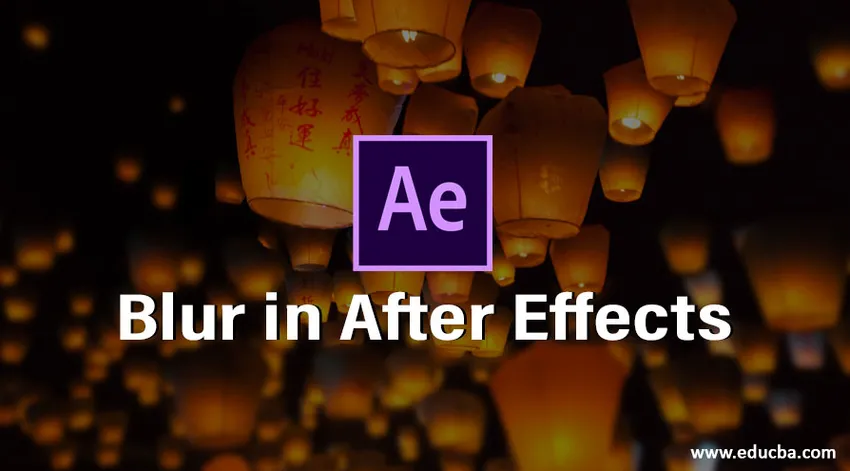
Einführung in Blur in After Effects
Unschärfe ist nichts anderes als Unklarheit, wenn wir etwas verbergen wollen. Wir können diese Option verwenden. Unschärfe in Photoshop, Premiere cc und After Effects. Je nach Anforderung können wir die Software ändern, wenn wir ein Bild von der DSLR aufnehmen. Wir können den Hintergrund unscharf machen Wenn wir ein normales Bild aufnehmen, können wir in Bearbeitungssoftware wie Photoshop Unschärfen erzeugen. Wenn wir ein Video verwischen müssen, verwenden wir Bearbeitungssoftware wie Premiere cc und erstellen visuelle Grafiken, die wir mit After Effects erstellen. Unschärfe wird verwendet, um das Gesicht von Personen, unerwünschte Objekte und zensierte Objekte usw. unkenntlich zu machen. Heutzutage wird Unschärfe hauptsächlich für Zensurzwecke verwendet.
Wie können wir Unschärfe in After Effects verwenden?
Im Folgenden finden Sie die folgenden Schritte, um die Weichzeichnung in After Effects zu verwenden:
Schritt 1: Starten Sie eine neue Komposition.
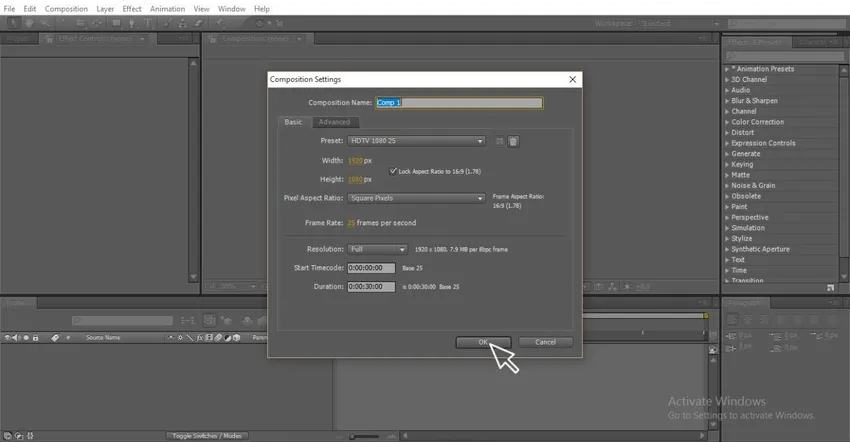
Schritt 2: Importieren Sie ein Video.
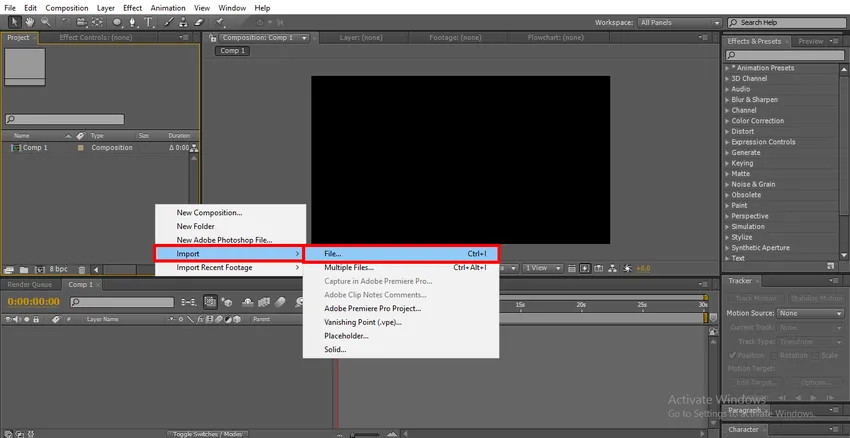
Schritt 3: Importieren Sie das Video in die Timeline.
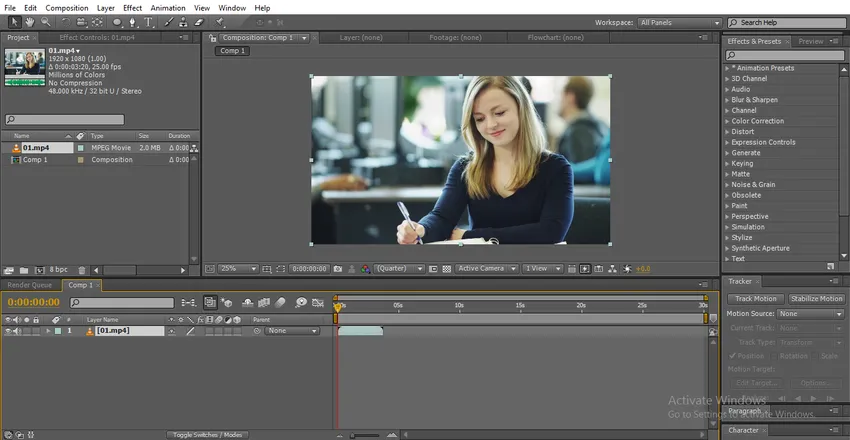
- Hier können wir ein Mädchen im Video finden, wir werden das Gesicht der Mädchen verwischen
Schritt 4: Erstellen Sie ein doppeltes Video. Wir müssen immer das Video duplizieren, das wir verwischen müssen, da wir die obere Ebene verwischen und die Quelle in der unteren Ebene beibehalten müssen.
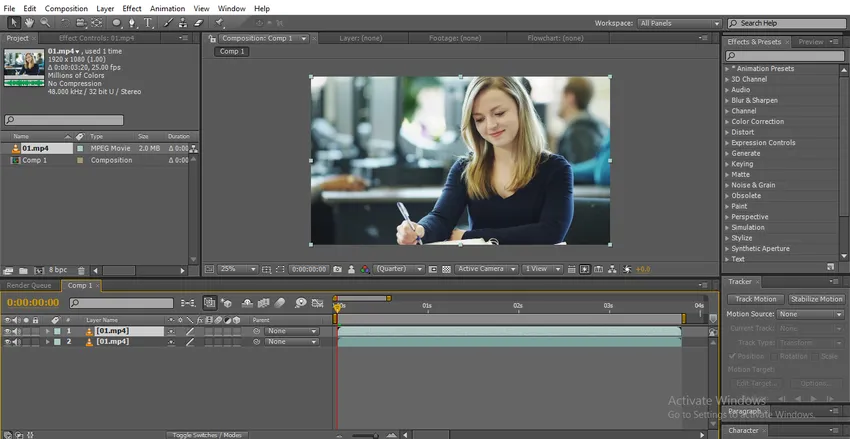
Schritt 5: Wir können zwei Arten des Auswahl-Ellipsen-Werkzeugs oder des Stift-Werkzeugs verwenden. Das Ellipsen-Werkzeug wird verwendet, um einen Kreispfad für das bestimmte Objekt zu erstellen.
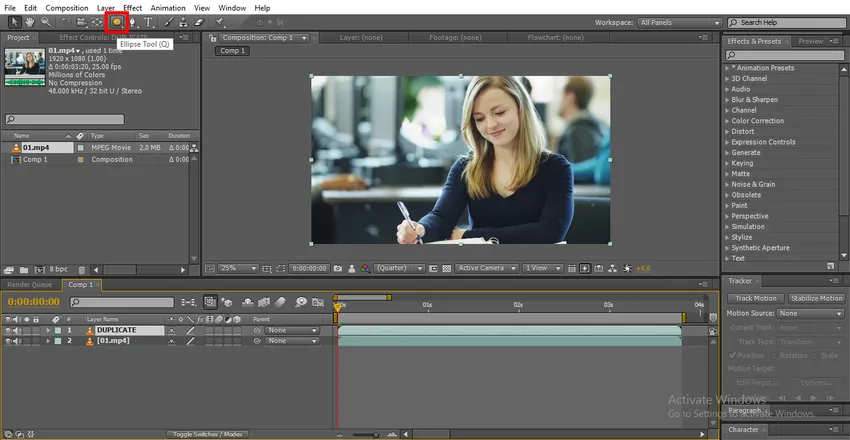
- Wenn wir einen ungleichmäßigen Pfad erstellen müssen, können wir den Pfad mit dem Stiftwerkzeug erstellen.
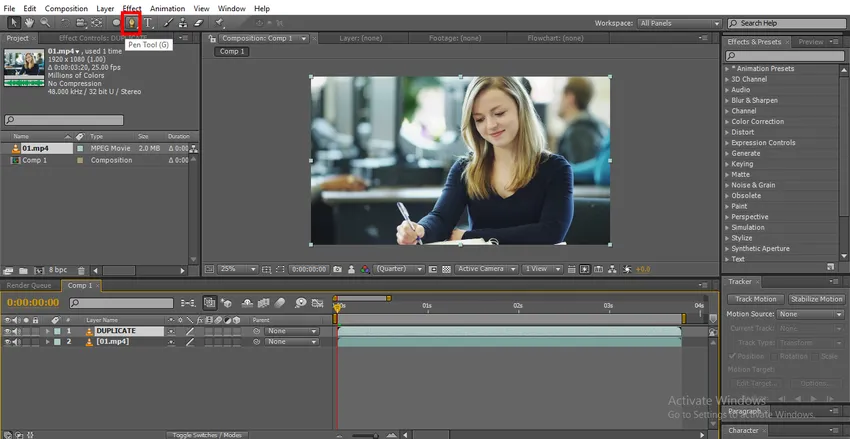
Schritt 6: Hier benutze ich das Ellipse-Werkzeug, weil ich vorhabe, ein rundes Objekt zu zeichnen.
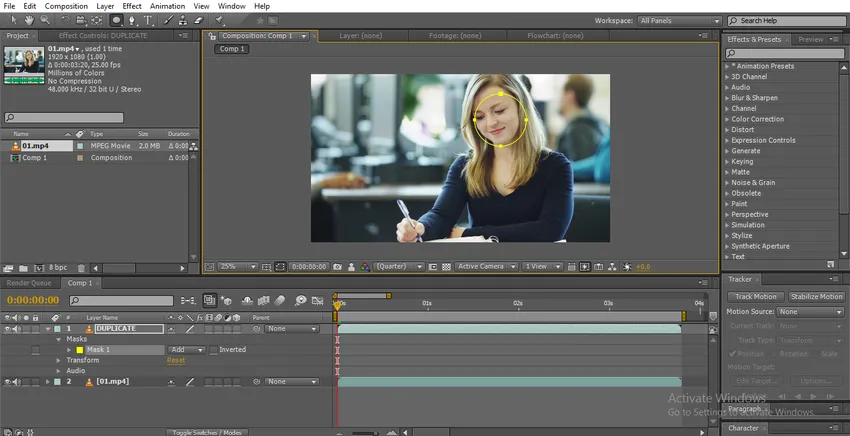
- Zeichnen Sie einen Kreis auf das Gesicht des Mädchens. Passen Sie nach dem Zeichnen mit dem Auswahlwerkzeug die Punkte an (Skalieren und Positionieren).
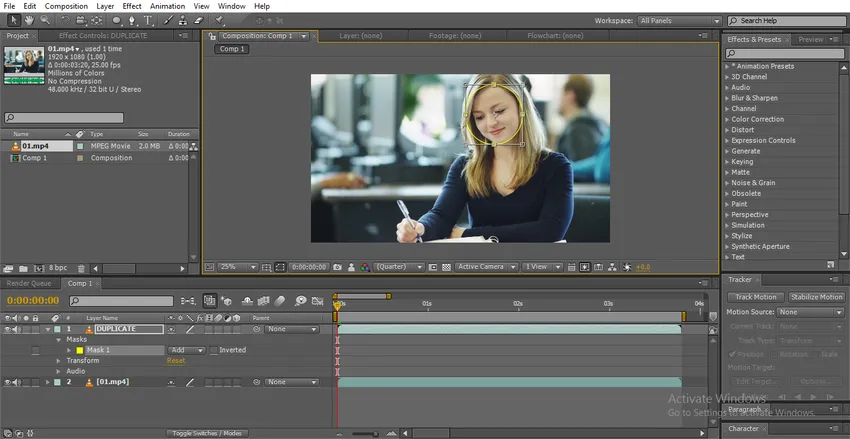
Schritt 7: Gehen Sie zu Tracer und wählen Sie die Option Track motion.
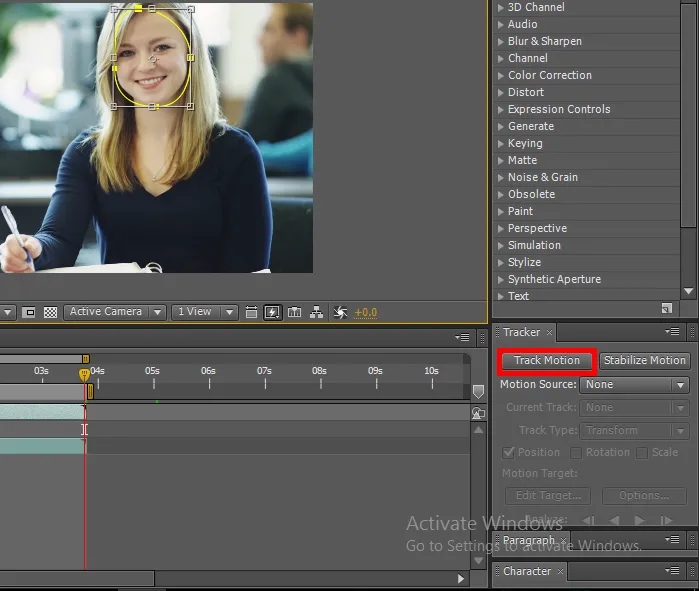
- Verwenden wir hier die Tracking-Option, da sich der Pfad bewegt und wir den Moment des Objekts verfolgen müssen
Schritt 8: Bewegungsverfolgung wählt die Positions- und Skalierungsoptionen aus, anhand derer der Moment des Objekts verfolgt wird.
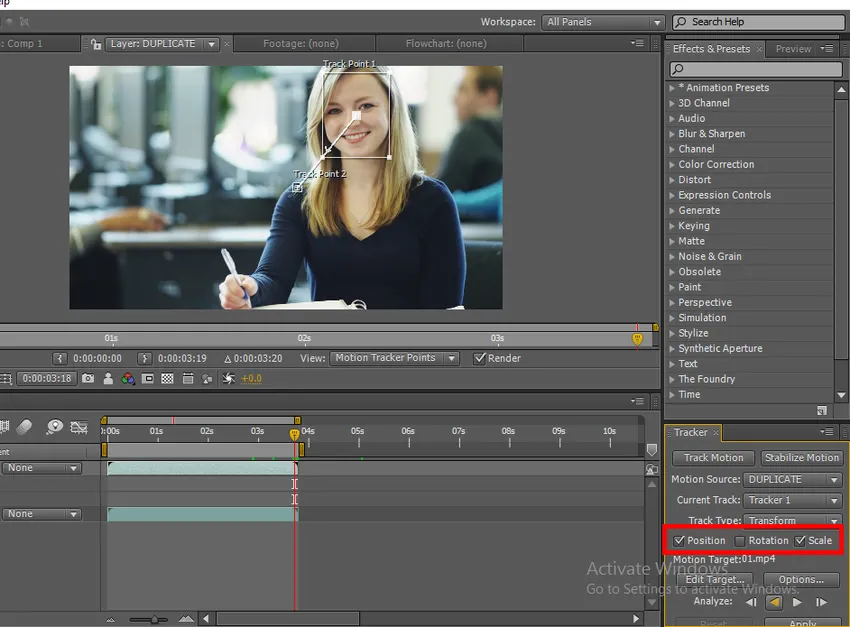
Schritt 9: Jetzt sind wir am letzten Bild, klicken Sie einfach auf den Rückwärtspfeil, um die Bewegung des Gesichts zu verfolgen.
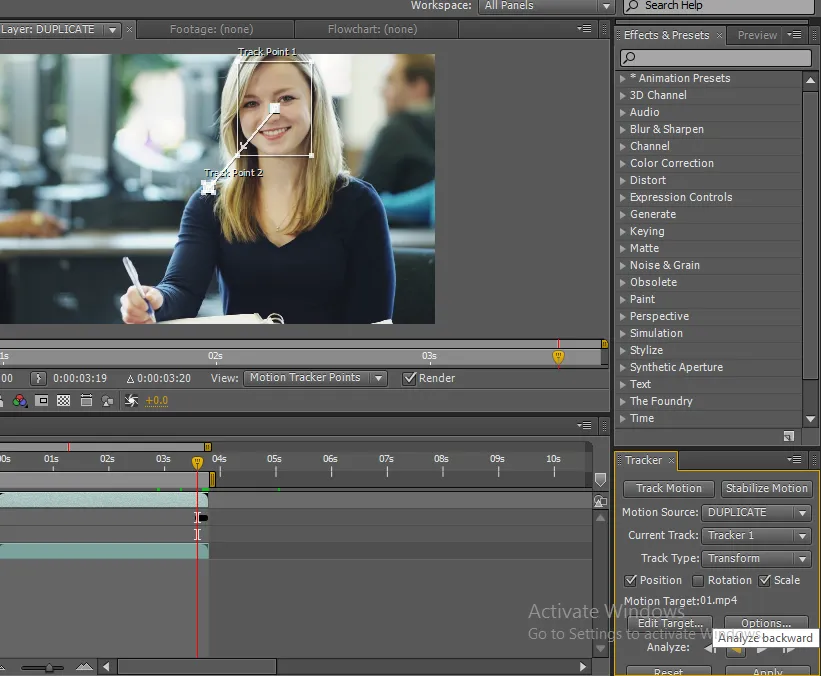
Schritt 10: Hier können wir herausfinden, wie die Bewegung verfolgt wird.
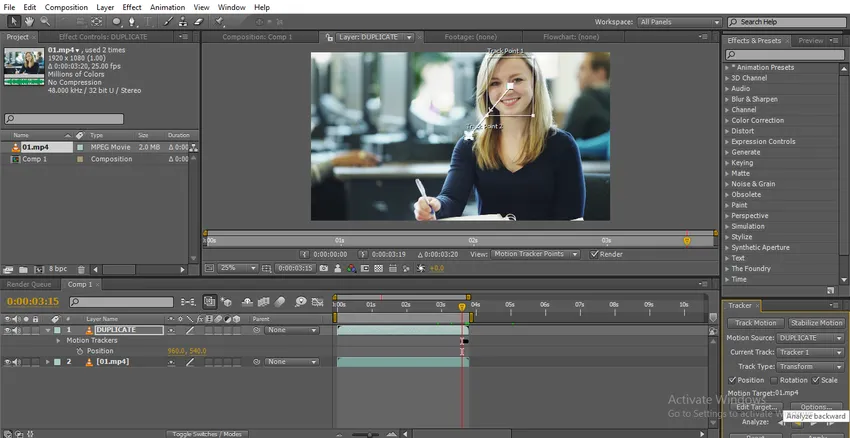
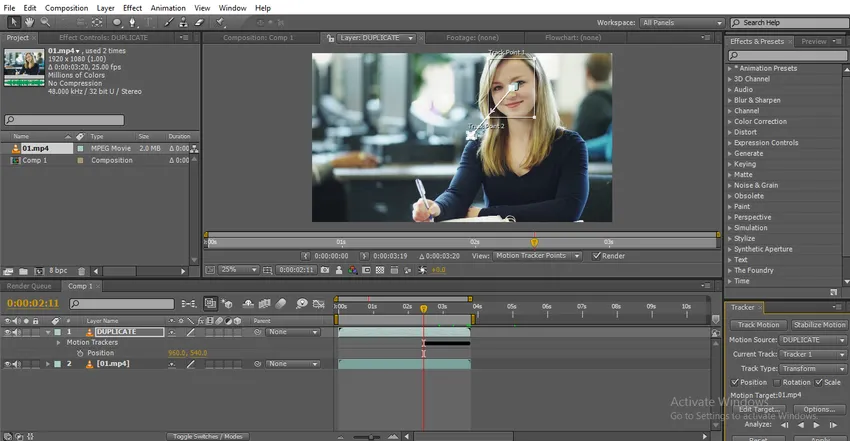
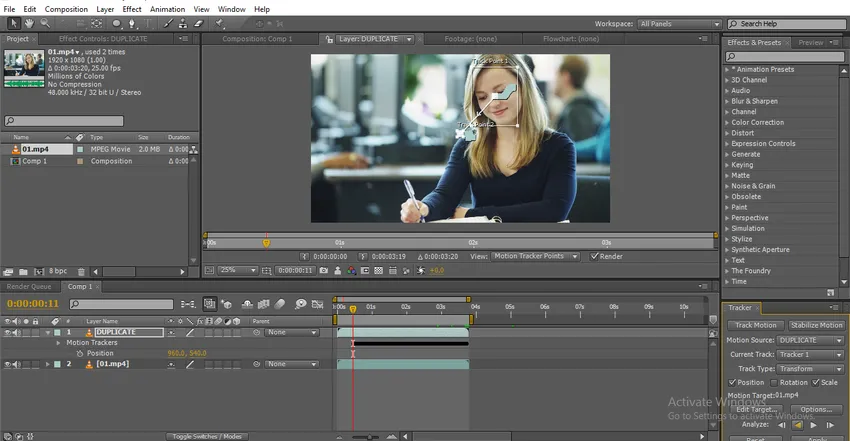
Schritt 11: Gehen Sie zu den Effekten und wählen Sie Gaußsche Unschärfe und wenden Sie diese auf die duplizierte Ebene an.
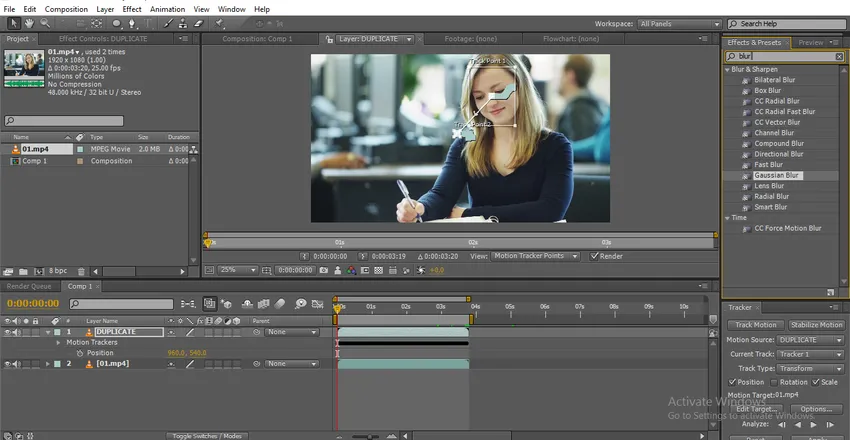
Schritt 12 : Ändern Sie die Werte der Unschärfe.
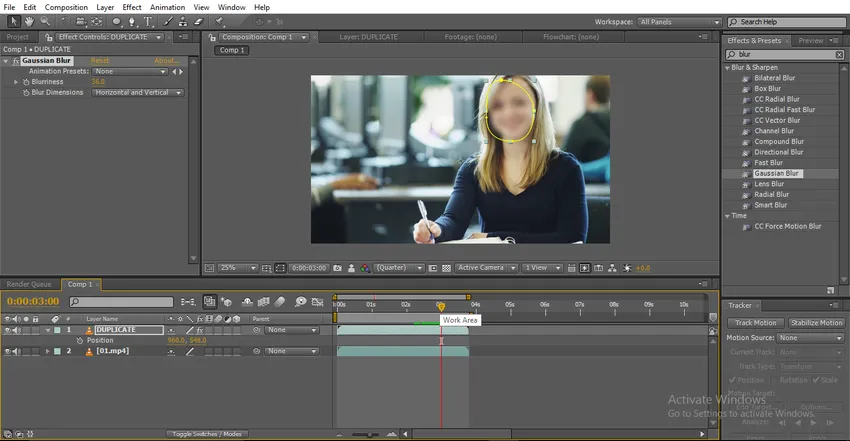
Schritt 13: Jetzt bewegt sich die Unschärfe entsprechend dem Bewegungssensor.
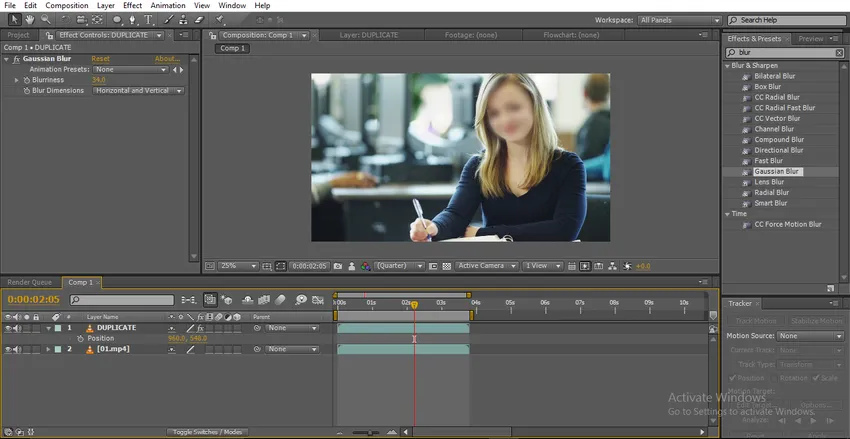
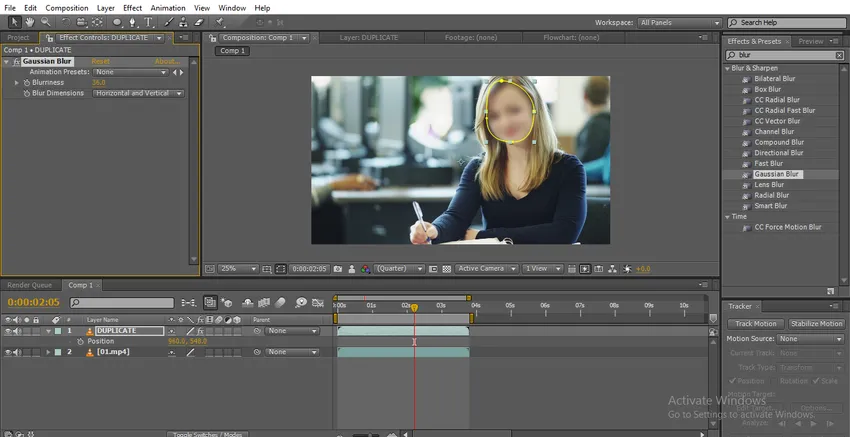
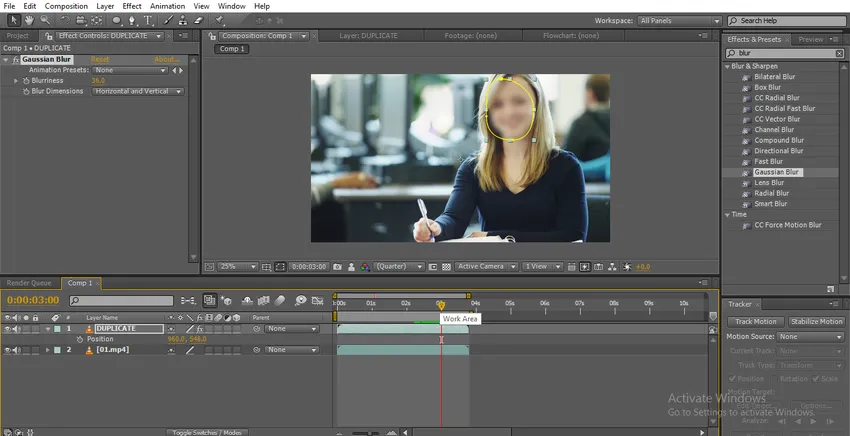
In diesem Prozess importieren wir ein Video und machen es als Duplikat. Wir zeichnen einen Pfad zum Gesicht des Mädchens und verfolgen die Bewegung des Videos. Dann wenden wir die Gaußsche Unschärfe auf die Duplikat-Ebene an und verfolgen auch die Bewegung, sodass die Unschärfe der folgt Verfolgungspunkt. Hier haben wir gesehen, wie wir mit Motion Tracer eine Unschärfe nachzeichnen. Versuchen wir es jetzt mit einer Keyframe-Animation.
Verfolgung von Unschärfe mit Keyframe-Animation
Mit der Keyframe-Animation können wir die Position des Maskenpfads dem Moment anpassen. Lassen Sie uns sehen, wie es funktioniert:
Schritt 1: Zeichne einen Pfad zu dem Objekt, ich habe einen Kreis auf das Gesicht des Mädchens gezeichnet.
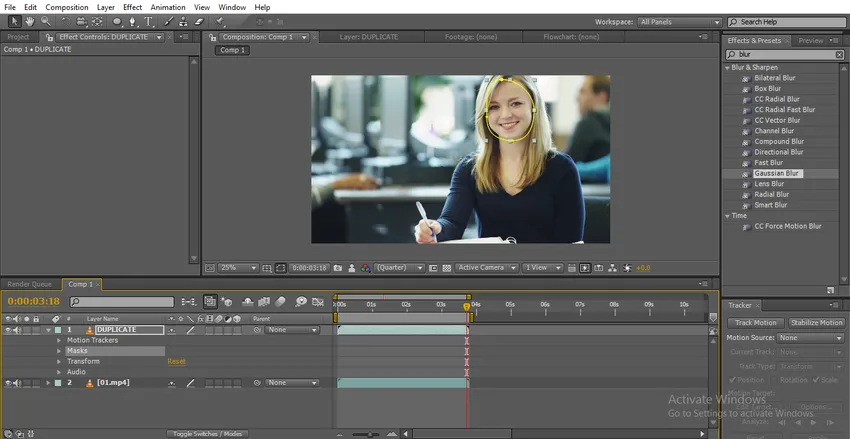
Schritt 2: Gehen Sie zum Maskenpfad, geben Sie einen Keyframe ein und passen Sie den Pfad an.
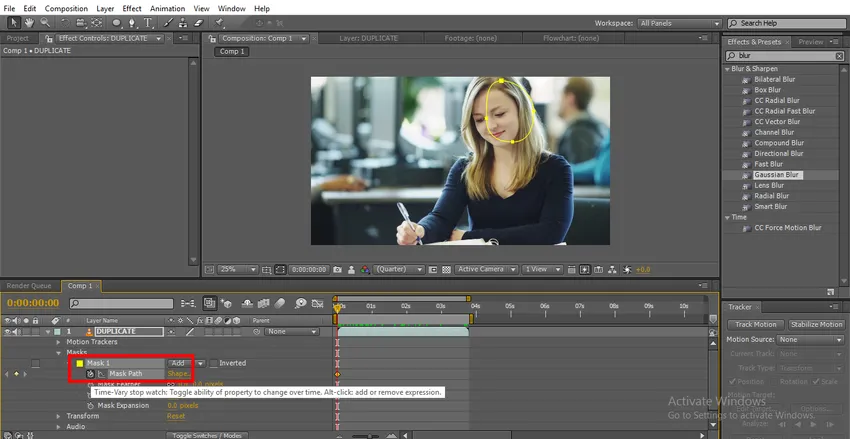
- Hier können wir sehen, dass der Kreis außerhalb des Gesichts liegt. Wir müssen den Pfad anpassen.
Schritt 3: Spielen Sie das Video ab und Sie müssen den Pfad anpassen, wenn er sich vom Ziel entfernt.
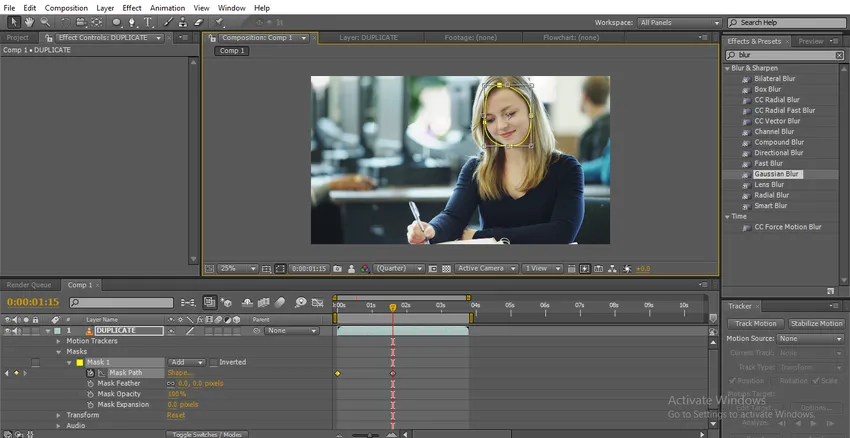
Schritt 4: Spielen Sie bis zum Ende und passen Sie den Pfad an.
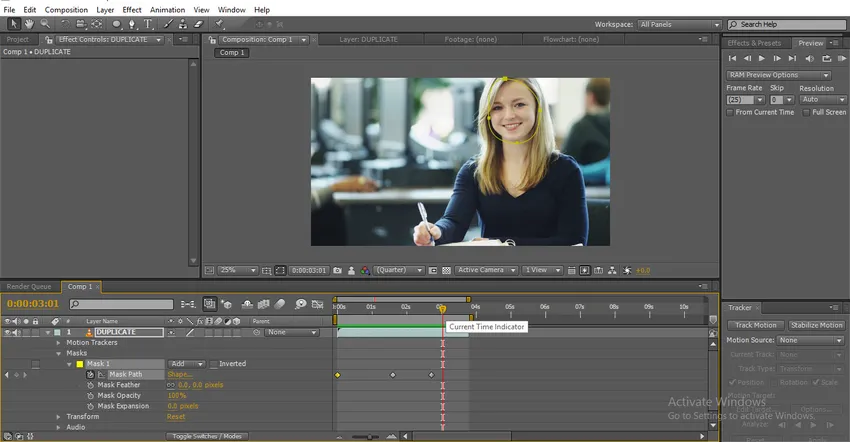
- Jetzt haben wir den Pfad zum Video von Anfang bis Ende erstellt, 4 Keyframes korrigiert und den Pfad angepasst. Jetzt weisen wir dem Objekt Blau zu.
Schritt 5: Gehen Sie zu Effekte und wählen Sie Gaußsche Unschärfe und wenden Sie an, ändern Sie den Wert.
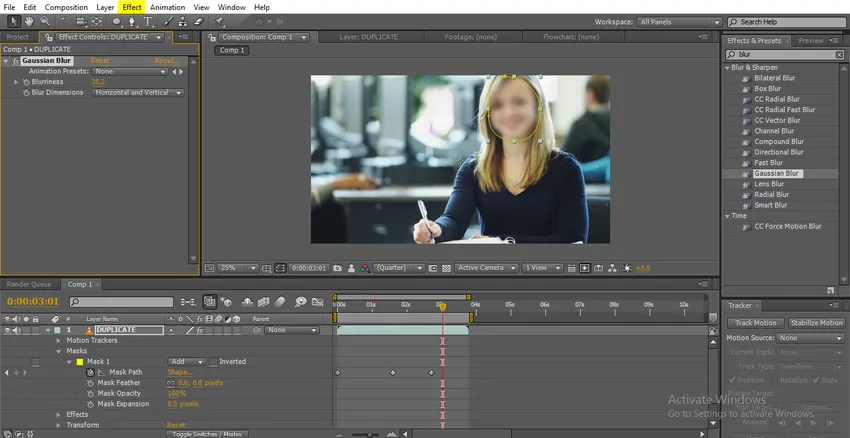
Schritt 6: Hier können wir sehen, wie sich die Unschärfe bewegt.
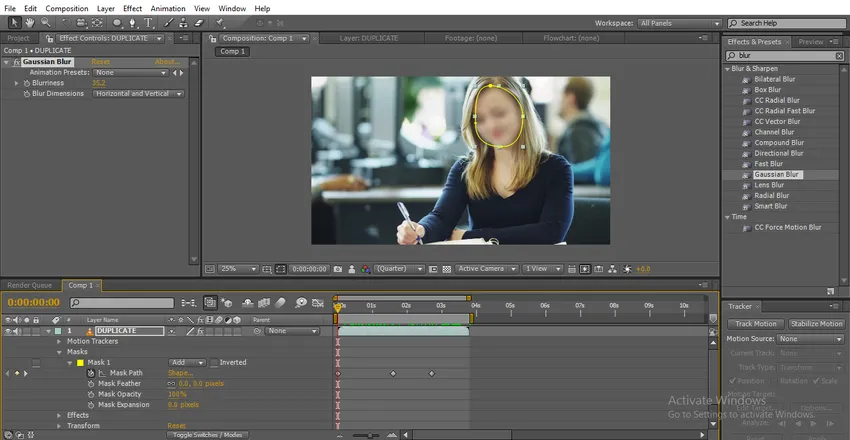
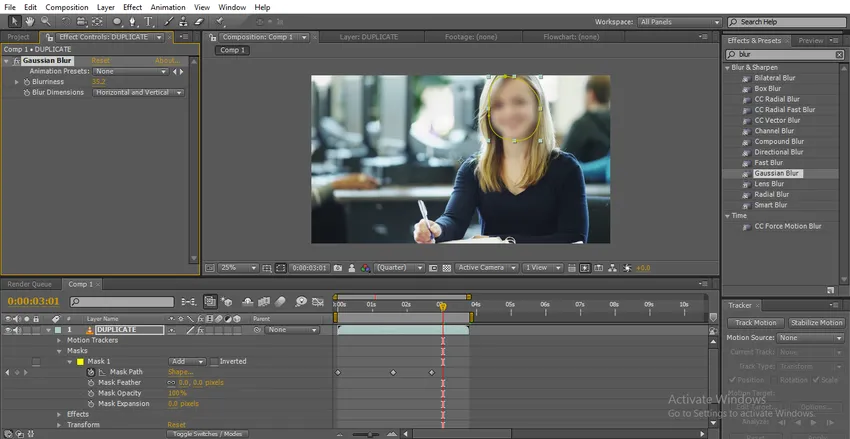
So folgt die Unschärfe dem Pfad.
Arten von Unschärfen und wie es funktioniert
Hier erklären wir die drei Arten von Unschärfen und wie es funktioniert:
1. Gaußsche Unschärfe
Gauß war eine wichtige und am häufigsten verwendete Unschärfe. Ändern Sie einfach den Wert und entscheiden Sie, wie nur vertikal oder nur horizontal angewendet werden soll. Die Standardoption ist horizontal und vertikal.

Diese Unschärfe wird meistens verwendet, um Folienunschärfe anzuzeigen, sodass wir das Gesicht sehen können. In solchen Fällen können wir diese Unschärfe jedoch nicht identifizieren. Wir können sie für Gesichtsunschärfe und für ein bestimmtes Objekt verwenden.

2. Schnelle Unschärfe
Gaußsche und schnelle Unschärfe haben dieselbe Unschärfe-Engine. Der einzige Vorteil bei einer schnellen Unschärfe ist die Funktion für Pixel mit wiederholten Kanten.

Wenn wir den Wert des Bildes ändern, wird das Bild unscharf und wir können einen schwarzen und glatten Rand finden.
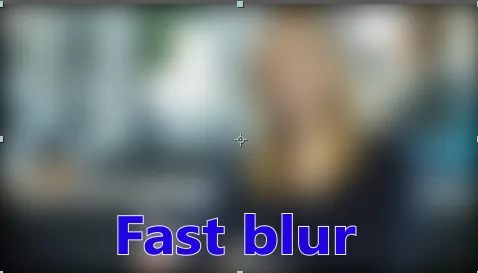
Schnelle Unschärfe wird verwendet, um eine vollständige Unschärfe zu erzeugen. Wir können das Bild nicht identifizieren, und die wiederholten Randpixel sind eine attraktive Sache in dieser Unschärfe. Sie werden hauptsächlich für Hintergrundzwecke verwendet.
Wenn Sie auf die unten gezeigte Option klicken, können Sie das Pixel für die wiederholte Kante deaktivieren, wenn Sie diese Option für die deaktivierte Kantenglättung deaktivieren. Ich hoffe, dass es nicht gut aussieht, wenn Sie das Pixel für die wiederholte Kante deaktivieren.
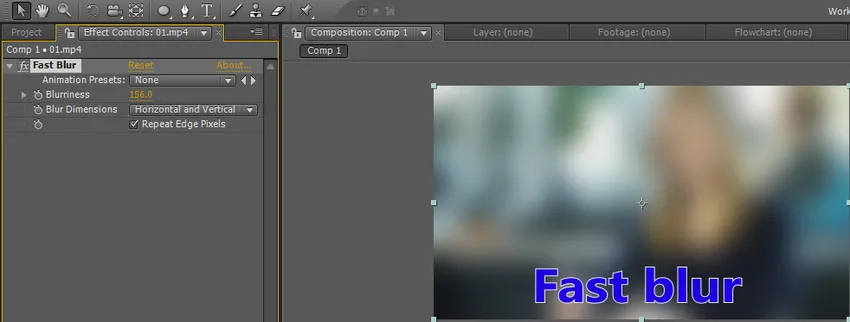
Wenn wir die Pixel der Wiederholungskante deaktivieren, sieht es wie eine Gaußsche Unschärfe aus.
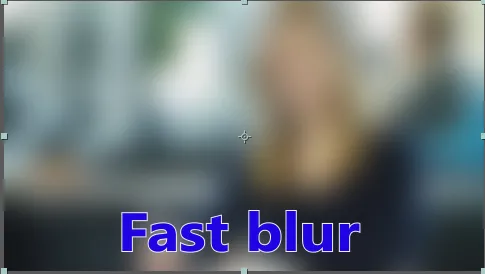
3. Box Blur
Rahmenunschärfe sieht genauso aus wie Gaußsche und Schnelle Unschärfe, aber was ist der Unterschied, es entsteht eine kastenförmige Unschärfe.

Wenn wir genau hinschauen, können wir die kastenförmige Unschärfe im folgenden Bild erkennen.
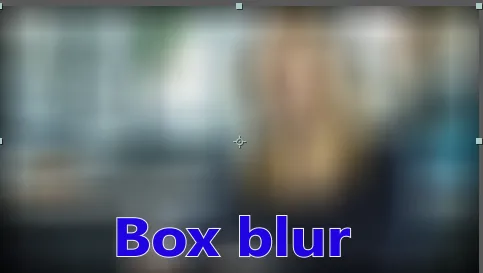
Die gleiche Option für die Wiederholung von Kantenpixeln mit schneller Unschärfe gab es auch bei der Rahmenunschärfe. Wenn wir das Pixel für die wiederholte Kante deaktivieren, verschwinden die glatten Kanten.
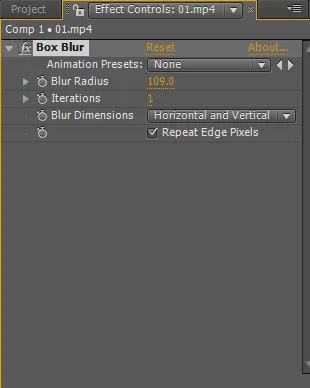
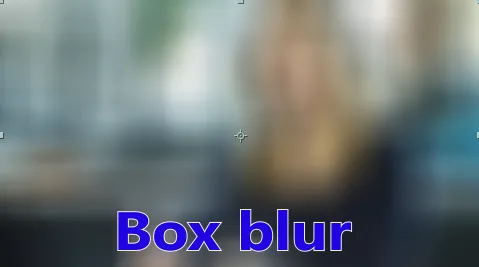
Hier ist eine weitere wichtige Option, die Iterationen ist. Wenn wir den Iterationswert auf 5 setzen, erhalten wir eine weiche Unschärfe.
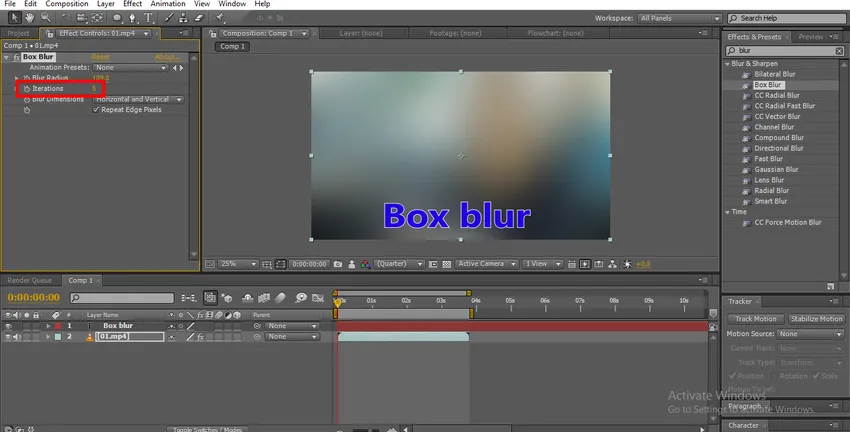
In diesem Prozess lernen wir, was Unschärfe ist und wie wir Unschärfe und Arten von Unschärfe verwenden können. Wir haben zwei Arten von Methoden durchgeführt, um eine Objektunschärfe mit Hilfe der Bewegungsverfolgung zu erzeugen, eine andere mit Hilfe der Keyframe-Animation.
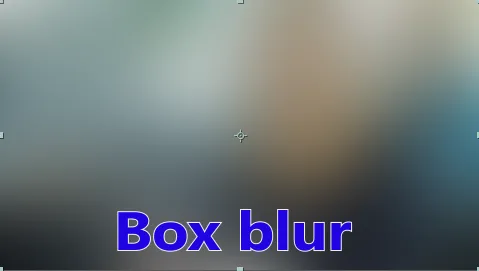
Die einfache Methode ist Tracking, aber in einigen Versionen von After Effects Tracking funktioniert dies nicht. In solchen Fällen müssen wir Keyframe-Animationen verwenden, aber wenn wir Keyframe-Animationen verwenden, erhalten wir nicht jedes Mal eine exakte Ausgabe. Wir lernen drei Arten von Unschärfen, die am häufigsten verwendet werden, und hoffen, dass wir hier einige wichtige Themen lernen
Empfohlene Artikel
Dies ist eine Anleitung zum Weichzeichnen in After Effects. Hier werden die Arten von Unschärfeeffekten in After Effects, die Verwendung von Unschärfe-After-Effects und das Verfolgen einer Unschärfe im Keyframe erläutert. Sie können auch unsere anderen verwandten Artikel durchgehen, um mehr zu erfahren -
- Wofür wird das Patch-Tool in Photoshop verwendet?
- Was ist der Regeneffekt in Photoshop?
- Anwenden von Füllmethoden in After Effects
- Einführung in Schlagschatten in After Effects
- In Illustrator verwischen
- Wie benutze ich After Effects? | Grundfertigkeiten